реклама
Gmail предлага страхотна функция 9 страхотни функции на Gmail, които вероятно не използватеНяколко готини имейл функции в Gmail съществуват отдавна, без никой да си прави труда да ги използва. Да променим това днес. Прочетете още за създаване на потребителски подписи по имейл.
А това, което го прави още по-добре, е, че можете да направите и използвате различен за всеки свързан имейл акаунт. Отделянето на няколко минути, за да направите това за различните си адреси, може да ви спести време в дългосрочен план и да осигури последователност и за вашите получатели.
Настройване на допълнителни имейл адреси
Очевидно ще трябва свържете другите си имейл акаунти Как да импортирате и управлявате няколко акаунта за имейл в GmailИскате ли да управлявате целия си имейл с Gmail? Ето как да добавите множество имейли към вашия Gmail акаунт и да ги управлявате лесно. Прочетете още до Gmail, за да използвате подписите там.
Ако сте нови за това, можете да изпращате имейли от адреси или псевдоними, които притежавате. Това включва Yahoo, Outlook, Hotmail, бизнес или образователни домейни и други Gmail акаунти. Просто следвайте тези стъпки:
- Влезте в своя Gmail акаунт, щракнете върху икона на зъбно колело горе вдясно и изберете Настройки.
- Щракнете върху Сметки и внос в горната част на страницата Настройки. За някои домейни разделът може просто да бъде етикетиран сметки.
- Под Изпращане на пощата като кликнете върху Добавете друг имейл адрес
- След това ще видите изскачащ прозорец. Просто следвайте подканите, за да преминете през процеса. Обърнете внимание, че ще трябва да потвърдите, че притежавате имейл адреса, така че бъдете сигурни, че имате достъп до него.

След това трябва да видите допълнителния имейл адрес в Изпращане на пощата като секция. В долната част на този раздел може да искате да маркирате опцията: Отговор от същия адрес, на който е изпратено съобщението. Активирането на тази опция автоматично ще вмъкне адреса и подписа, когато отговаряте или съставяте имейл от този акаунт.

Ако предпочиташ не за да активирате тази опция, винаги можете да промените ръчно адреса From, преди да изпратите имейла си. След това персонализираният подпис, който създавате за този акаунт, ще се появи веднага в съобщението.
Създайте подписите си
Не забравяйте, че можете да създадете различен подпис за всеки имейл адрес, който добавяте към профила си в Gmail. Това е супер удобно, особено ако свързвате адреси за лични, образователни и бизнес акаунти. Не забравяйте да проверите нашата статия за създаване на професионални имейл подписи 7 съвета за създаване на перфектния професионален имейл подписМного сме писали за това как да изпратим имейл като професионалист, но един аспект, който редовно се пренебрегва, е подписът на имейла. Ето как да настроите перфектния професионален имейл подпис. Прочетете още !
За да започнете, щракнете върху икона на зъбно колело горе вдясно и изберете Настройки. По подразбиране трябва да пристигнете на Общ раздел. Но ако не, просто щракнете върху него отгоре. След това превъртете надолу към Подпис ■ площ.
Уверете се, че това Без подпис се отменя и вместо това е избрана опцията под него, която съдържа падащ списък на вашите адреси. Когато преглеждате списъка, трябва да видите всички имейл адреси, които сте свързали.

Ако някой липсва, върнете се към Сметки и внос (или сметки) и проверете дали адресът е в Изпращане на пощата като ■ площ. Ако не е в списъка, изпълнете стъпките по-горе, за да свържете акаунта.
Използвайте текстовия редактор
Сега изберете имейл адреса от списъка за подписа, който искате да създадете. Ще започнете с празно платно и можете да използвате инструментите за редактор на текстове, за да направите основен или дори сложен подпис.
Gmail предлага над 10 различни стила на шрифтове, от които да избирате, включително Garamond, Tahoma и Verdana. Това е добро място за начало, така че изберете стила на вашия шрифт и до него изберете размера на текста.
След това можете да използвате инструментите за шрифт WYSIWYG, за да стилизирате текста, като удебелен шрифт, курсив и подчертаване, както и цветове както за фон, така и за текст.
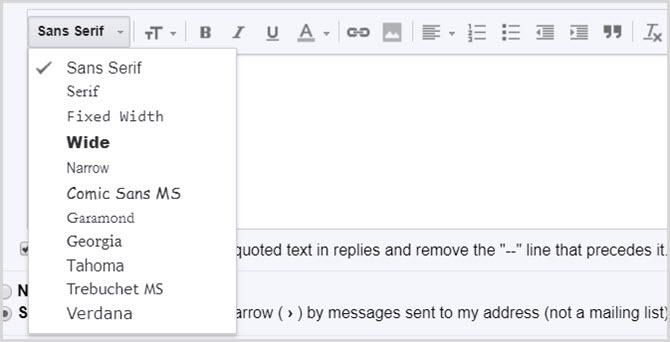
До инструментите за форматиране на текст ще видите опция за свързване на текст. Свързването на текст във вашия подпис е удобно за получаване на бърз достъп на получателите до вашия уебсайт, блог или социални мрежи. Имайте предвид, че ако вашите получатели получават имейли в обикновен текст, връзките ви няма да могат да се кликват за тях.
За да вмъкнете връзка, просто изберете текста и щракнете върху връзка бутон. Ако свързвате към уебсайт, връзката може да се форматира автоматично. Но за обикновени думи като Facebook, ще трябва да получите линка и да го пуснете в полето, което изскача.
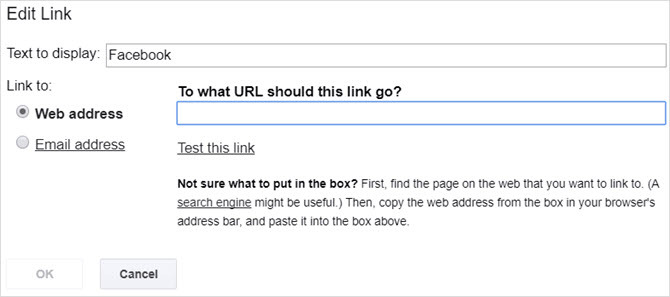
Вдясно на бутона за връзка е бутона за изображение. Изображенията рядко се използват в лични подписи. Много компании обаче харесват логото им да е в подписите на служителите или ако притежавате собствен бизнес, тази опция може да ви хареса. Просто преместете курсора на мястото, което искате, натиснете това Образ бутон и вземете снимката си от Google Диск, URL адрес или от вашия компютър.
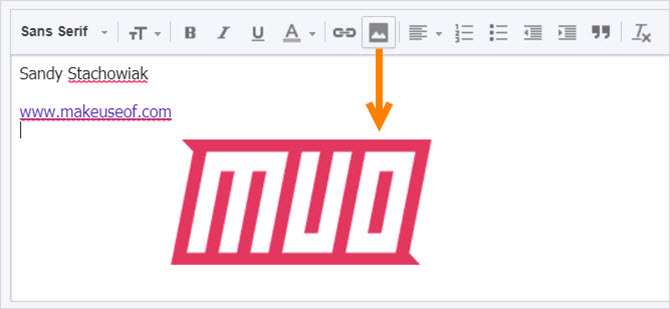
И накрая, имате набор от опции за подравняване, номериран или обозначен с букви списък, отстъпи и кавички. И чак додясно е бутон за премахване на всички формати. Това ви позволява да експериментирате с инструментите за редактор и да премахнете форматирането с едно кликване, ако промените мнението си.
Запазете и тествайте подписите
Когато приключите със създаването на подпис, можете да изберете друг имейл адрес в списъка си и да създадете такъв за следващия акаунт. Просто не забравяйте да щракнете върху Запазите промените бутон в долната част на страницата, в противен случай ще загубите това, което сте направили.
След като създадете подпис, е разумна идея да го тествате с различни имейл клиенти. Това ви позволява да видите как ще изглежда на вашите получатели и да се уверите, че ще изглежда така, както очаквате. Изпратете имейл до Outlook, Gmail или Yahoo и също така проверете външния вид на подписа на имейла на вашето мобилно устройство.
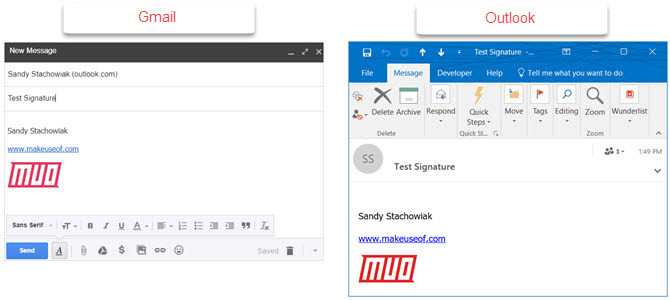
Отстраняване на проблеми
Въпреки че е лесно да създадете свои персонализирани подписи в Gmail, може да има някои, които да изпадат в проблеми 5 Gmail досади, които наистина мразите (и как да ги поправите)Gmail е най-популярният клиент за електронна поща в света. Това не означава, че е без грешки. Нека да разгледаме пет видими досади и начина, по който работите около тях с ощипване. Прочетете още .
Ето няколко често срещани проблема и как да ги отстраним.
- Допълнителни знаци в подписа: Някои версии на Gmail не поддържат форматиране на текст. За да премахнете допълнителните символи, трябва да премахнете форматирането като удебелен шрифт, курсив или подчертаване.
- Не можете да видите подписа, когато отговаряте на съобщение: Ако вие сте в отговор на имейл от входящата ви поща Как да овладеем тревожността на входящата поща в GmailТолкова имейли, толкова малко време. Чувствате ли се по този начин, когато става въпрос за управление на вашата пощенска кутия в Gmail? Показваме ви прости настройки и полезни инструменти за организиране и скритост на входящата поща в Gmail. Прочетете още , подписът ви е подрязан. Просто щракнете върху разделителя с три точки, за да го покажете. Обърнете внимание, че това може да се отнася и за изпратени имейли.
- Подписът не може да се форматира: За форматиране на подписи ще трябва да използвате форматиране на богат текст, а не обикновен текст. Кликнете Съставете за да създадете нов имейл. В долния десен ъгъл щракнете върху стрелката и се уверете в това Обикновен текстов режим е отметнато.
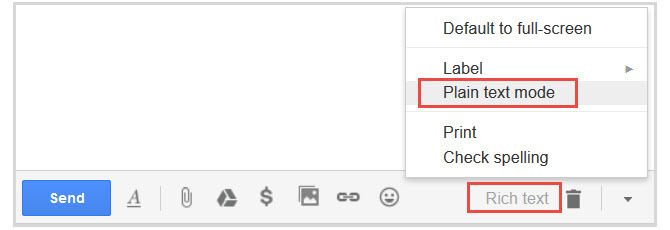
Готови ли сте да създадете подписите си?
от създаване на персонализирани подписи Визуалното ръководство за създаване на перфектния имейл подписЕдно от най-важните неща за имейл е добрият подпис. Прочетете още за различни акаунти можете да се възползвате както от последователност, така и от ефективност. Това е особено полезно, ако винаги подписвате имейлите си по същия начин. И не забравяйте: дори можете да включите „искрено“, „благодаря“ или „приятен ден“ преди вашето име и информация за контакт.
Ако имате предложения или съвети за други, които тепърва започват, не се колебайте да ги споделите в коментарите по-долу.
Със своя бакалавър по информационни технологии, Санди работи дълги години в ИТ индустрията като ръководител на проекти, мениджър на отдели и ръководител на PMO. Тогава тя реши да следва мечтата си и сега пише за технологиите на пълен работен ден.


